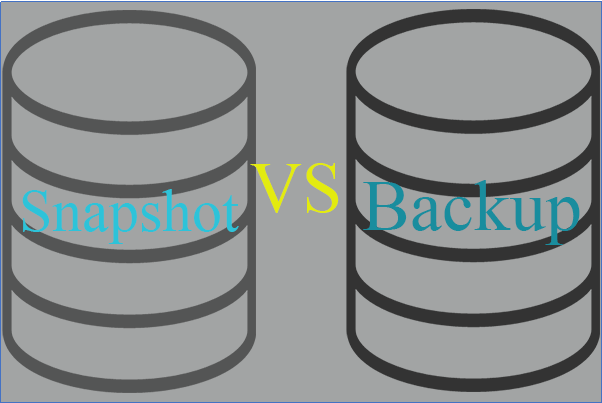Diferença entre instantâneos de VM e backups
Leonardo atualizou em 04/06/2025 para Backup e Recuperação | Mais Artigos
Diferenças entre backups e instantâneos
Em primeiro lugar, o que é o instantâneo?
Um snapshot na VMware Virtual Machine é essencialmente uma cópia do arquivo de disco da VM (VMDK) em um determinado momento. Ele preserva o estado e os dados de uma máquina virtual no momento exato em que você tira o instantâneo.
Esse recurso permite salvar o estado da VM e, se necessário, reverter para ele mais tarde, o que pode ser extremamente útil para testes de sistema e recuperação de falhas. Por exemplo, antes de aplicar uma atualização do sistema ou testar um novo software, você pode tirar um instantâneo. Se algo der errado, você poderá reverter rapidamente para o estado estável anterior da VM usando o instantâneo.
Além disso, existem diferenças entre snapshots e backups?
A rigor, o instantâneo não é um backup completo. Vamos comparar esses dois métodos em dimensões diferentes.
Propósito :
Um backup é uma cópia dos dados destinada a fins de recuperação, caso os dados originais sejam perdidos ou danificados. Um instantâneo, por outro lado, é o estado de um sistema em um determinado momento, usado para recuperação rápida de falhas do sistema ou problemas de configuração.
Armazenar :
Os backups geralmente são armazenados em um meio físico separado, como um disco rígido externo ou armazenamento em nuvem, por segurança. Os instantâneos são armazenados no mesmo sistema e oferecem uma opção de reversão rápida. Em essência, embora um backup opere independentemente da máquina virtual, um snapshot não. Os instantâneos são armazenados no mesmo host que a VM, portanto, se o host falhar, os instantâneos poderão ser perdidos.
Duração :
Os backups destinam-se ao armazenamento de longo prazo e podem ser mantidos por anos. Os instantâneos são temporários e mantidos apenas por um curto período.
Recuperação de dados :
Em caso de perda de dados, os backups podem restaurar os dados completamente até o ponto em que o backup foi criado. Os instantâneos só podem reverter um sistema ao seu estado no momento do instantâneo.
Uso de recursos :
Os backups requerem recursos e tempo significativos para serem criados e restaurados. Os instantâneos são mais rápidos de criar e restaurar, mas consomem recursos do sistema e podem afetar o desempenho se muitos forem mantidos.
Considerando as limitações dos instantâneos, você pode precisar de uma ferramenta abrangente para fazer backup de sua máquina virtual, garantindo assim que todos os seus dados permaneçam seguros e protegidos. Para garantir a segurança dos seus dados, nosso Todo Backup Enterprise seria a escolha ideal para você.
Como fazer backup de sua máquina virtual VMware com Todo Backup Enterprise
Ao instalar o EaseUS Todo Backup em sua máquina virtual, você pode ter uma solução de backup abrangente diretamente em sua máquina virtual VMware.
Este software oferece a flexibilidade de fazer backup de dados de várias maneiras, atendendo às suas necessidades e preferências exclusivas. Se você precisa fazer backup de todo o sistema, de arquivos individuais, de partições específicas ou até mesmo do diretório ativo, este software reflete a funcionalidade disponível em uma máquina física.
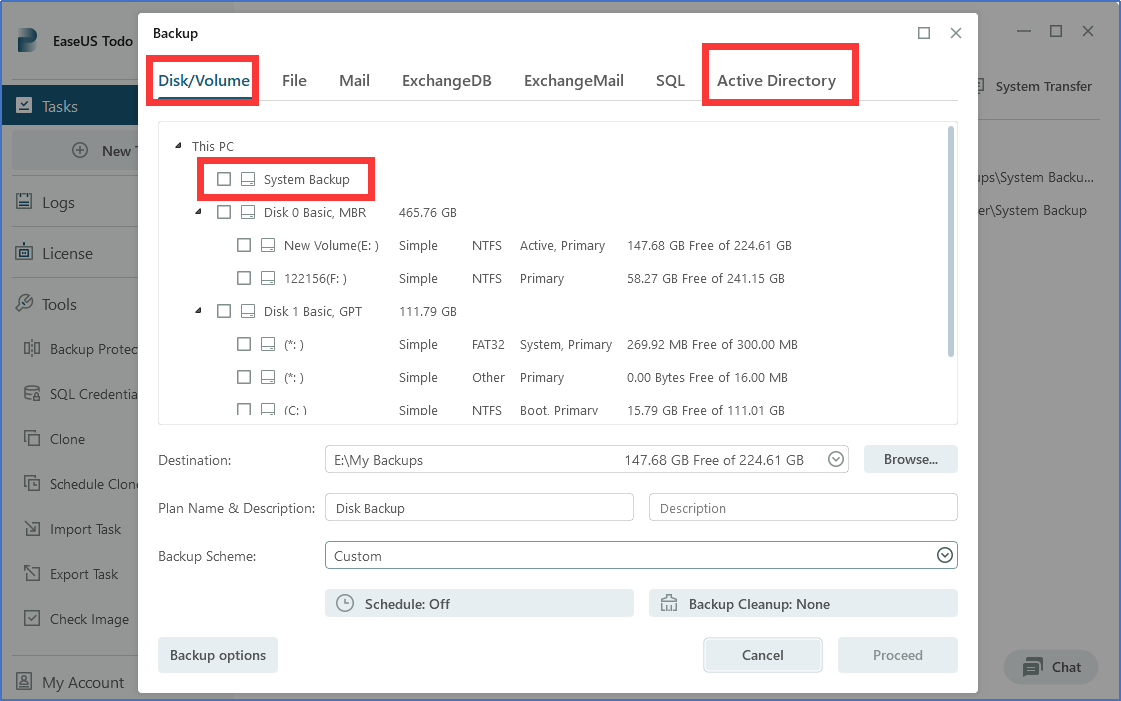
Dados os requisitos regulatórios diários, os administradores muitas vezes acham necessário fazer backup regularmente das máquinas virtuais. Este software se destaca por suas excepcionais capacidades de agendamento. Com esse recurso, os backups podem ser facilmente programados para serem executados em horários específicos, garantindo proteção contínua dos dados sem a necessidade de iniciação manual todas as vezes. 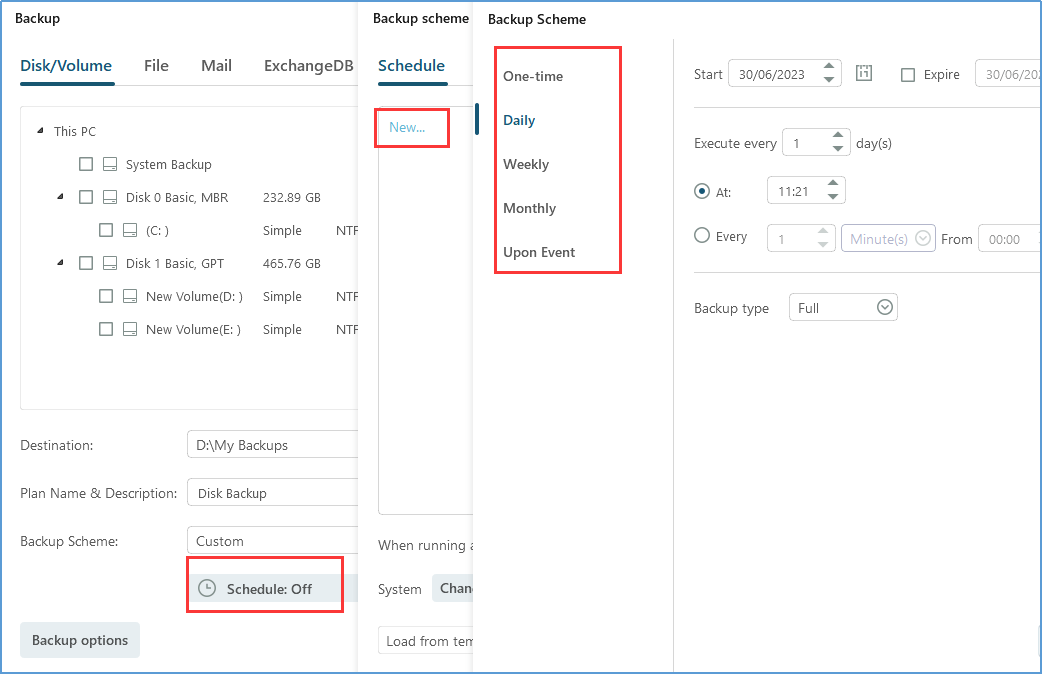
O objetivo principal da criação de backups é proteger seu sistema contra possíveis falhas. Com o recurso de recuperação, este software permite restaurar arquivos ao estado original quando a imagem de backup foi criada inicialmente. Servindo como um processo reverso para a criação de backup, esse recurso atua como uma proteção contra vários desastres, como ataques de vírus, falhas de sistema, mau funcionamento de partição e perda de dados. 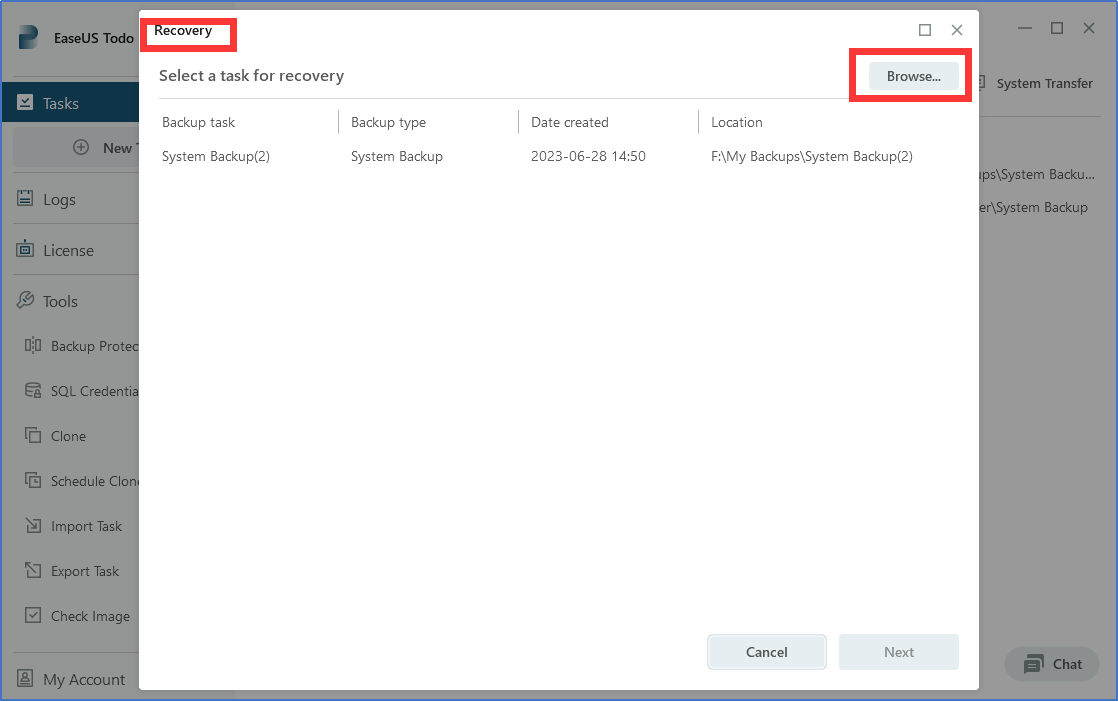
Conclusão
Para usuários que buscam fazer backup de suas máquinas virtuais, Todo Backup Enterprise oferece uma alternativa mais confiável e segura em vez de utilizar um instantâneo. Ele oferece vários recursos, como backups agendados, criptografia de dados, backup em vários locais, verificação de imagem e capacidade de fazer backup de vários tipos de conteúdo, incluindo arquivos, sistemas operacionais, discos e muito mais.
Perguntas frequentes
1. Com que frequência devo tirar snapshots e backups de VM?
A frequência de snapshots e backups depende das necessidades do seu negócio. Por exemplo, você pode tirar instantâneos antes de fazer grandes alterações em seu sistema, enquanto os backups podem ser agendados diariamente, semanalmente ou mensalmente, com base na importância dos seus dados.
2. Posso automatizar snapshots e backups de VM?
Sim, a maioria dos softwares de máquinas virtuais, incluindo VMware, permite agendar instantâneos e backups automáticos. Mas lembre-se, o excesso de snapshots pode impactar negativamente o desempenho do sistema.
3. Qual é a principal diferença entre um snapshot de VM e um backup?
Um instantâneo é uma cópia temporária do estado do sistema em um determinado momento, armazenada no mesmo sistema e usada para recuperação rápida de problemas do sistema. Um backup, por outro lado, é uma cópia completa dos dados armazenados em um sistema separado e destinada à recuperação em caso de perda de dados.
Artigos relacionados
-
Como Instalar e Executar Programas de 64 Bits em 32 Bits em PC com Windows 11/10/8/7
![article]() Rita 2025-06-22
Rita 2025-06-22
-
Tutorial de backup completo do SQL Server com exemplos
![article]() Leonardo 2025-06-04
Leonardo 2025-06-04
-
Como converter VHDX em VMDK com EaseUS Todo Backup Server
![article]() Leonardo 2025-06-15
Leonardo 2025-06-15
-
Atualizar o Windows 10 de 32 Bits para 64 Bits sem Perder Dados
![article]() Rita 2025-07-27
Rita 2025-07-27
Prêmios e avaliações
"Faça backup, restaure e recupere documentos, bem como crie um disco de emergência e limpe totalmente o HD."
- Por Mircea Dragomir
Leia mais >>

EaseUS Todo Backup
Programa de backup inteligente para seus arquivos e computador inteiro no Windows 11/10/8/7.
Baixar Grátis100% Seguro
Tamanho: 1,88MB
![]()